주제
홈 판매 화면은 '그리드' 또는 '목록' 모드 중 하나로 설정 가능합니다. 이 기능을 통해 원하는 상품을 보다 편리하게 찾을 수 있습니다.
'태블릿' 홈 판매 화면 모드
기본적으로 태블릿의 홈 판매 화면은 '그리드' 모드입니다.
모드를 변경하려면 “설정” 메뉴의 "일반 설정" 으로 이동해 "홈 화면 항목배치"를 눌러주세요.
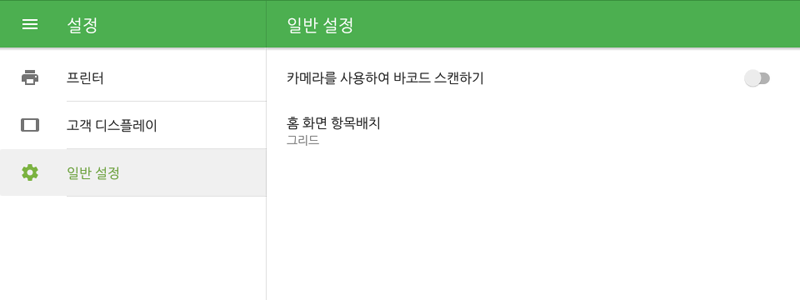
'목록' 모드를 선택하고 'OK' 버튼을 눌러주세요.
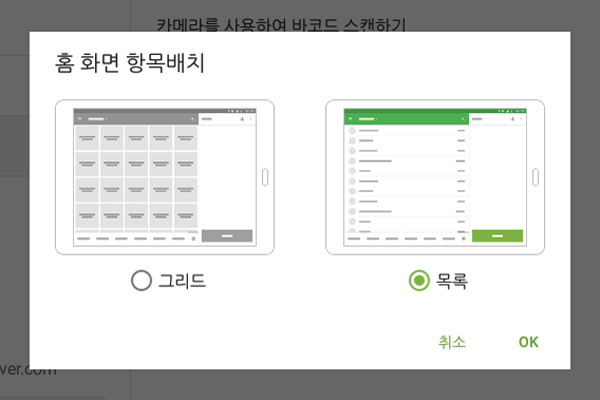
'목록' 모드의 경우 모든 상품이 일렬로 나열되기 때문에 상품의 이름이 길거나, 상품의 가격을 보기 원하는 고객에게 유용합니다.
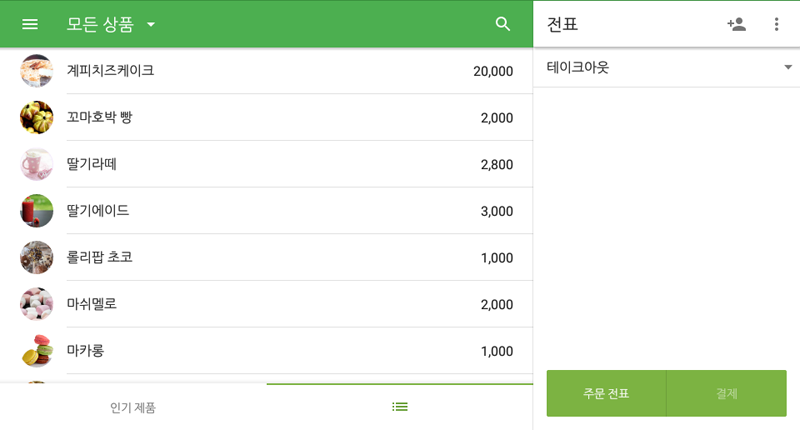
참고: 판매 페이지를 새로 생성할 경우, 홈 판매 화면 설정에 관계없이 '그리드' 모드로 설정됩니다.
'스마트폰' 홈 판매 화면 모드
스마트폰에서 홈 판매 화면의 기본 설정은 '목록' 레이아웃입니다.
'그리드' 레이아웃으로 설정하시려면, 앱 설정 메뉴에서 '일반 설정'으로 들어가신 후, '홈 화면 항목배치'로 이동하세요.
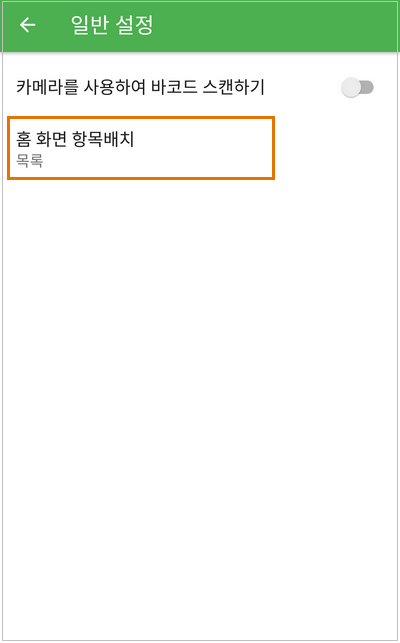
'그리드' 모드를 선택하고 'OK' 버튼을 눌러주세요.
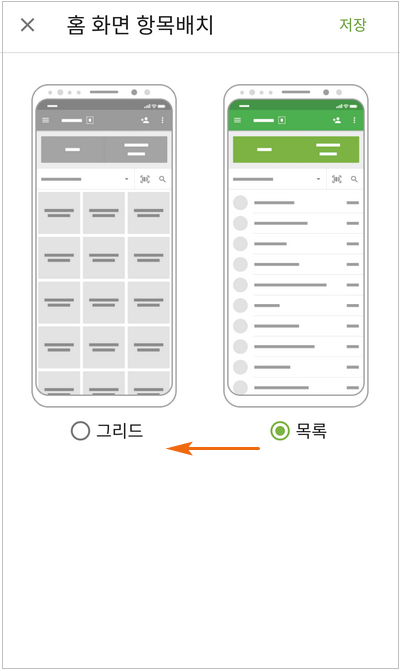
이 경우, 판매 화면의 모든 상품이 세 줄로 표시됩니다. 이 모드는 이미지나 색상으로 상품을 찾기 원하는 고객에게 유용합니다.
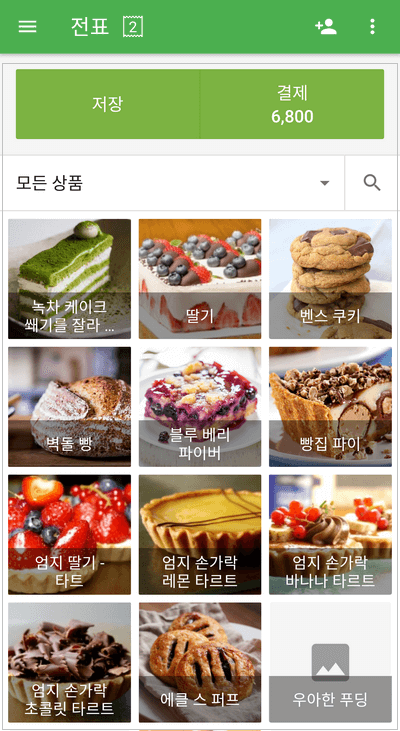
관련 항목: